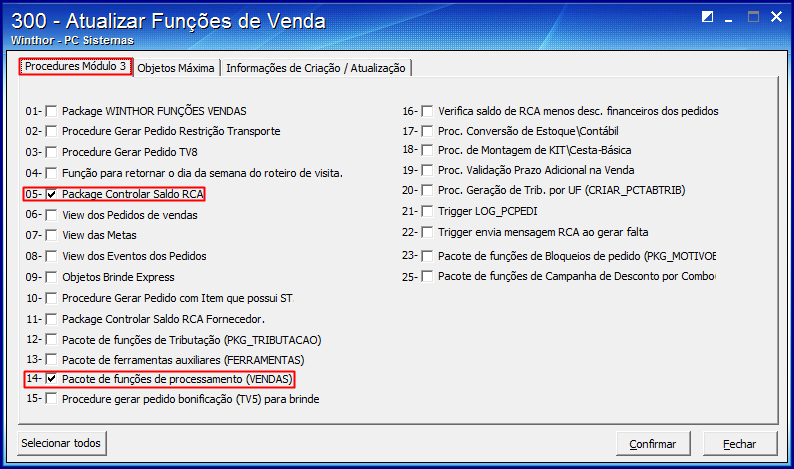Histórico da Página
...
Produto: | Rotina 561 - Cadastrar Política de Desconto | ||||||||||
Passo a passo: | Para validar uma política de desconto por faixa de valor do pedido na rotina 561, é necessário se atentar primeiramente para algumas atualizações necessárias. Para isso, veja as instruções a seguir:
Atualizar Rotina 5601) Execute as tabelas da rotina 560 da seguinte forma:
2) Clique o botão Confirmar. Agora, execute algumas funções na rotina 300. Executar Funções na Rotina 3001) Na rotina 300, marque as seguintes opçõesExecutar as funções e pkg da rotina 300: 5 - Package Controlar Saldo RCA 14 - VENDAS 1) Na rotina 561, clique o botão Incluir; 2) Na aba Informações comuns, informe a Filial e o Período Vigência; 3) Na caixa Tipo de Desconto, marque a opção Simulador;
4) Informe os demais campos e opções da aba Informações Comuns de acordo com a necessidade; 5) Na aba Informações do Cliente preencha/informe os filtros e opções conforme necessidade; 6. selecione/informe os filtros da aba Informações do Produto; Observação: quando marcada alternativa Simulador da caixa Tipo Desconto as opções Categoria, Sub-Categoria, Cesta Básica, Embalagem e Replicar Política para Outros Produtos serão desabilitadas, conforme imagem abaixo: 7. Após realizados os cadastros de acordo com as políticas da empresa clique o botão Gravar. A opção Simulador é exibida na rotina 316 - Digitar Pedido de Venda aba Itens (F5), sempre que exista políticas de desconto de tipo Simulador válidas, cadastradas anteriormente na rotina 561. Esta opção possibilita que se conceda desconto em determinados itens, validando o valor total do pedido/orçamento. 1. Acesse a rotina 316 na versão indicada acima ou superior; Observação: ao Duplicar Pedido e na recuperação de XML o WinThor irá zerar todos os descontos provenientes do botão Simulador, ou seja, não será aplicado em nenhuma situação. 2. Na tela principal informe o Cliente, a Origem de Venda e tecle F10 - Iniciar Pedido de Venda; 3. Informe o Código e a Qtde.(quantidade); 4. Clique o botão ; 6. Clique o botão Simulador; Observação: o botão Simulador será exibido apenas caso exista política de desconto vigente/válida (cadastro da rotina 561 - Cadastrar Política de Desconto) e que seja do Tipo de Desconto Simulador. Caso contrário o botão permanecerá desabilitado. 7. Na tela Simulador Descontos é exibido a (s) política (s) que se encaixa no período vigente bem como a coluna % Atingido da política que fora alcançado; Observação: na tela Simulador de Descontos são exibidas as políticas de desconto de tipo simulador válidas que atingiram a faixa de valor ou também as políticas que falta atingir. Após confirmando a simulação, o desconto informado será aplicado em todos os produtos que atendem a política de desconto. 7. A coluna % Desconto a Aplicar poderá ser alterada desde que o percentual atingido seja igual 100%c, caso contrário a mesma permanecerá desabilitada; 8. Após preenchido valor desejado clique o botão Confirmar; Observações:
9. Após realizados os cadastros desejados clique o botão Gravar. *** Rotina 336 - Alterar Pedido de Venda 1) Acesse a rotina 336 na versão indicada acima ou superior; 2) Selecione/Informe conforme necessidade os filtros de pesquisa da aba Filtros (F4) e clique o botão Pesquisar; 3) Note os pedidos informados para o período selecionado na planilha superior; Observação: caso exista política de desconto vigente por faixa de valor do tipo desconto simulador o botão Simulador estará habilitado na tela da rotina 336. 4. Selecione o pedido desejado na planilha e clique o botão Simulador, porém, caso selecionado mais de uma vez a opção Simulador ou o valor atendido do pedido seja alterado para mais ou para menos é solicitada confirmação do usuário para zerar os descontos provenientes da opção ‘simulador e caso este seja confirmado são zerados os descontos provenientes da opção simulador conforme mensagem abaixo: Observações:
Rotina 2500 - Atualizar Banco de Dados Observações:
| ||||||||||
Observações: |
|